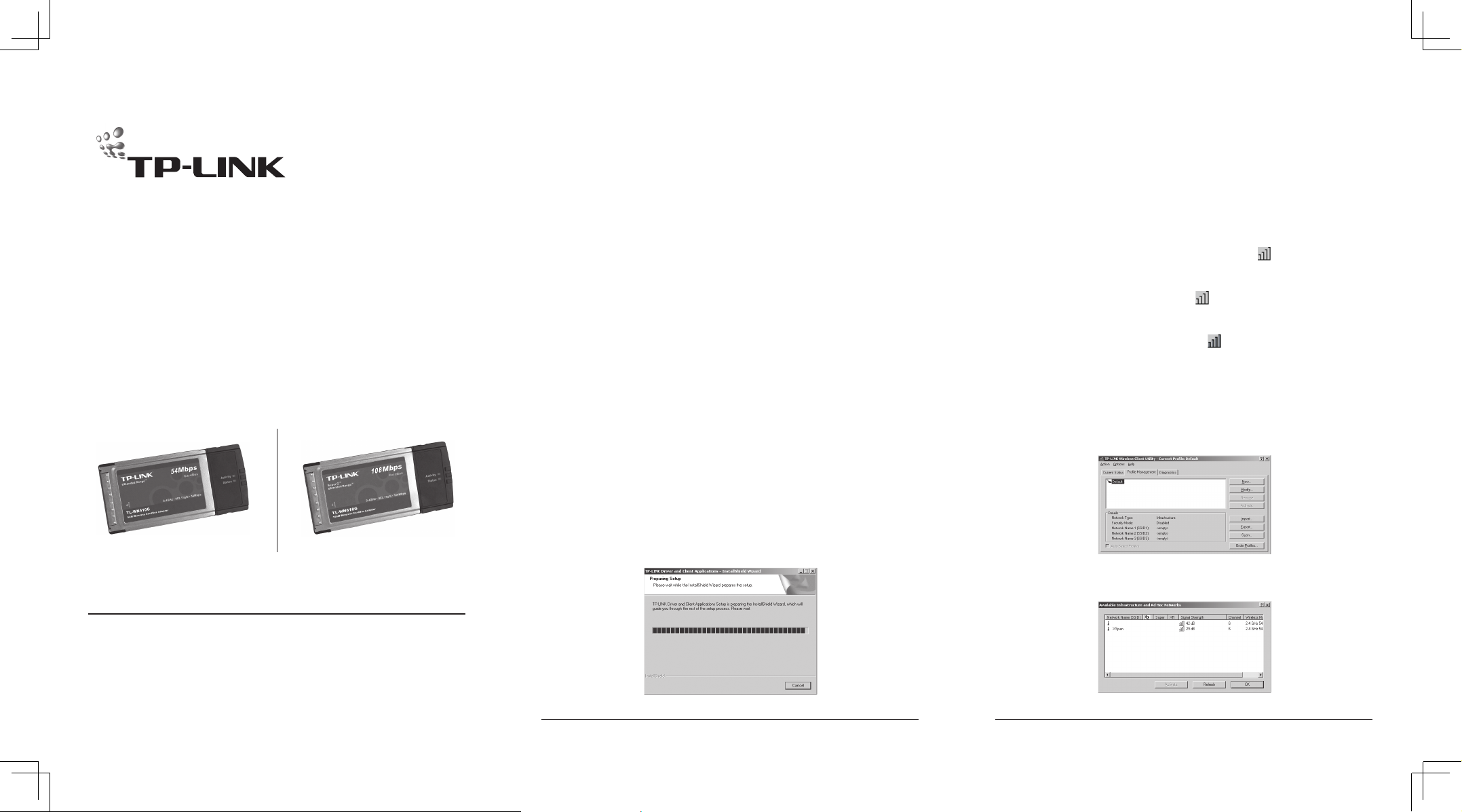
®
Schnellinstallationsanleitung
TL-WN510G/TL-WN610G
54M/108M Wireless Cardbus Adapter
71045152
1 2
Die Schnellinstallationsanleitung hilft Ihnen bei der grundlegenden Hard- und
Software Installation unter Windows 2000 & XP und beim Überprüfen der
drahtlosen Netzwerkverbindung. Alle untenstehenden Anweisungen setzen
voraus, dass ein unverschlüsseltes drahtloses Netzwerk vorhanden ist. Für
genaue Anweisungen zur Benutzung von Ad-hoc oder fortgeschrittenen
Optionen nehmen Sie bitte die Gebrauchsanleitung auf der Ressourcen-CD zur
Hand.
A. Hardware Installation
Finden Sie einen freien CardBus-Karteneinschub (PC-Karteneinschub) in
Ihrem Notebook.
Mi t de r b e dr u ck t en Se i t e nac h ob e n wei s en d un d m i t den
Anschlussstellen in Richtung dieses Einschubes stecken Sie den Adapter
in den Karteneinschub, bis er einrastet.
Falls der Adapter korrekt installiert wurde, blinkt die Status LED.
B. Software Installation für Windows 2000
(Achtung Windows XP-Benutzer: gehen Sie direkt zu Schritt D über.)
Wenn die Meldung „Neuen Hardware-Assistent gefunden" ("Found New
Hardware Wizard") erscheint, klicken Sie auf Abbrechen (Cancel) und
legen dann die Ressourcen CD in Ihr CD-ROM Laufwerk ein. Klicken Sie
auf Start und wählen Sie Weiter (Run). In das auftauchende Feld tippen
Sie bitte F:\XXX\Setup.exe ein (sofern "F" der Buchstabe Ihres CD-ROM-
Laufwerkes ist; XXX repräsentiert den Pfad des Setup-Programmes, das
auf der Ressourcen-CD verfügbar ist), um die folgende Seite zu laden.
1.
2.
3.
1.
Folgen Sie den Anweisungen des InstallShield-Assistenten und klicken
Sie auf OK, um das System neu hochzufahren.
Anmerkung: Falls Windows 2000 die Fehlermeldung „Digitale Signatur
nicht gefunden“ ausgibt, dann klicken Sie auf Ja (Yes), um mit der
Installation fortzufahren.
C. Überprüfung der drahtlosen Verbindung unter Windows
2000
Nach der Installation des Adapters erscheint die Ikone auf Ihrer Ablage. Sie
taucht am unteren Bildschirmrand auf, zeigt die Signalstärke und die Stärke des
empfangenen Signals an. Falls die Ikone grün ist, herzlichen Glückwunsch,
denn dann haben Sie eine exzellente Signalstärke, sodass Sie das drahtlose
Netzwerk jetzt verwenden können. Sollte sie grau sein, folgen Sie den unten
angegebenen Schritten, um das Verbindungshandbuch aufzurufen.
Doppelklick auf die Verknüpfung startet das TWCU Dienstprogramm.
Sie können es auch starten, indem Sie über Start>Programm>TP-
LINK>TP-LINK Wireless Client Utility gehen. In dem geöffneten
Kongurationsmenü klicken Sie auf den Knopf Prol-Management.
Klicken Sie Scan auf der Prol-Management Seite, um das verfügbare
Netzwerk-Fenster zu öffnen.
2.
1.
2.
108Mbps Super GTM
(TL-WN610G)
2x to 3x eXtended Range
TM
2.4GHz·802.11g/b
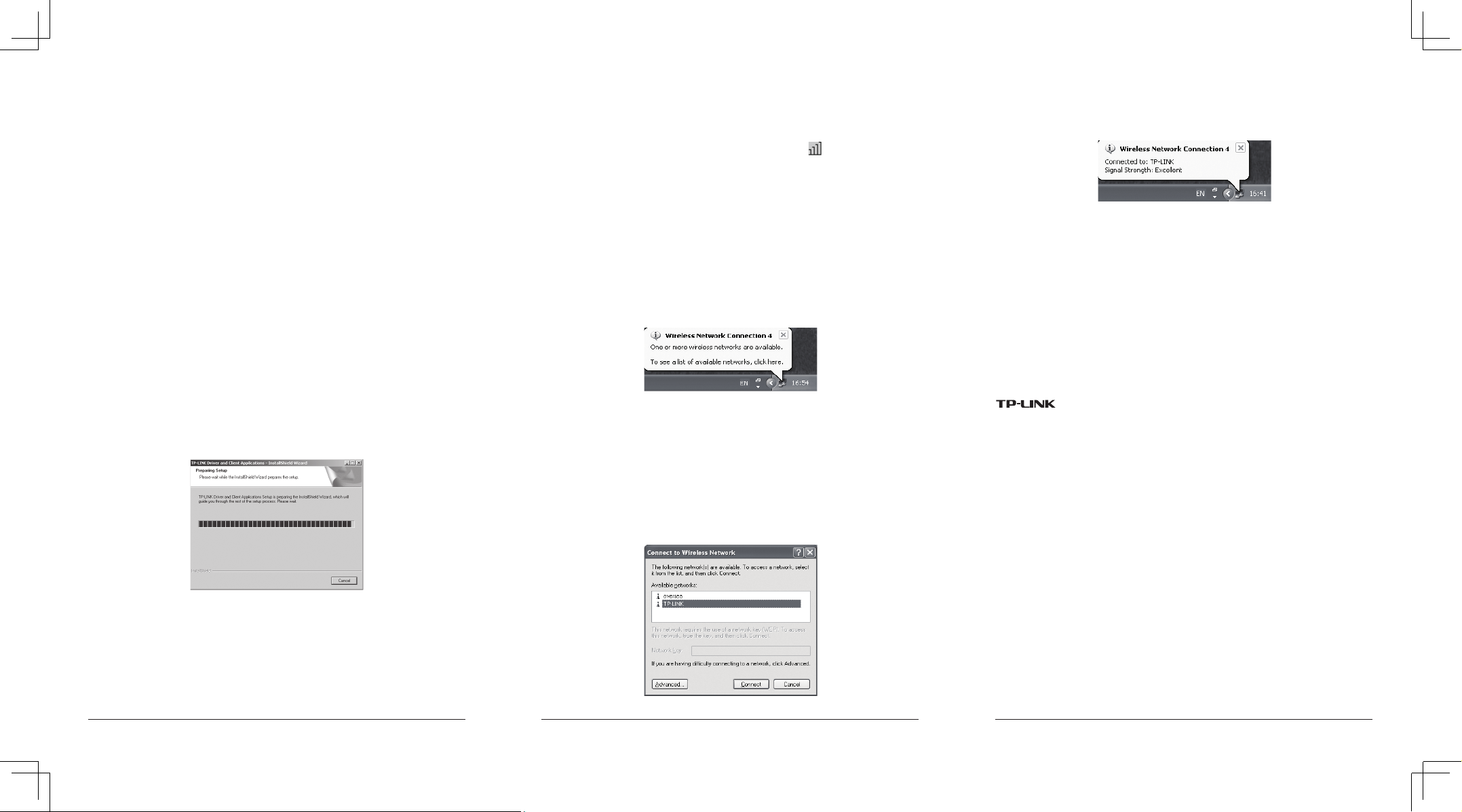
3 4 5
Klicken Sie auf Aktualisieren (Refresh), wann immer Sie die Liste
aktualisieren wollen.
Markieren Sie einen Netzwerk Namen und klicken Sie auf Aktivieren
(Activate), um sich mit dem verfügbaren Netzwerk zu verbinden. Sollte
kein Kongurationsprol für das Netzwerk existieren, dann öffnet sich das
Prol-Manager-Fenster. Tragen Sie den Prolnamen ein und klicken Sie
auf OK, um das Kongurationsprol für dieses Netzwerk zu erstellen.
Anmerkung: Wenn eine stabile drahtlose Netzwerkverbindung nicht
hergestellt werden kann, dann schlagen Sie bitte im Benutzerhandbuch
auf der Ressourcen-CD nach oder fragen Sie Ihren Händler um Rat.
D. Software Installation für Windows XP
Wenn die Meldung „neuen Hardware-Assistent gefunden" ("Found New
Hardware Wizard") erscheint, klicken Sie auf Abbrechen (Cancel) und
legen Sie dann die Ressourcen-CD in Ihr CD-ROM-Laufwerk ein. Klicken
Sie auf Start und wählen Sie Weiter (Run). In das neue Fenster tippen Sie
F:\XXX\Setup.exe ein (falls "F" der Buchstabe Ihres CD-ROM-Laufwerkes
ist; XXX steht für den Setup-Programm-Pfad auf der Ressourcen-CD.), um
die folgende Seite aufzurufen.
Folgen Sie den Schritten des InstallShield-Assistenten und klicken Sie
auf OK, um das System neu zu starten.
Anmerkung: Sollte Windows XP eine Warnung über den Logo-Test
ausgeben, klicken Sie auf Installation fortsetzen (ContinueAnyway), um
die Installation auszuführen.
3.
4.
1.
2.
E. Prüfen Sie die drahtlose Verbindung unter Windows XP
a) Kongurieren Sie den TP-LINK TWCU
Nach der Installation des Adapters erscheint die Ikone auf der Ablage. Zur
Verwendung des TP-LINK Dienstprogrammes doppelklicken Sie darauf. Die
Schritte in Windows XP und 2000 ähneln sich sehr. Bitte schlagen Sie bei C.
Überprüfung der drahtlosen Verbindung unter Windows 2000 (C. Check
wireless connection in Windows 2000) nach.
b) Konfiguration durch die Verwendung der Windows XP drahtlosen Null-
Konguration
Windows XP wird eine drahtlose Netzwerkverbindungsnachricht
wie diese h ie r anzeigen. Um die drahtlose Windows XP Null-
Konguration verwenden zu können, klicken Sie doppelt darauf.
Daraufhin öffnet sich ein Fenster in dem viele verfügbare drahtlose
Netzwerke angezeigt sind. Markieren Sie das von Ihnen gewünschte
und klicken Sie auf Verbinden (Connect).
Anmerkung: Die unten aufgeführten Schritte sind Anweisungen und
Bildschirmschnappschüsse für Windows. Falls Sie Service Packs
installiert haben, wird dies das Setup nicht beeinträchtigen. Die
Windows-Menüs sind fast identisch, weshalb die folgenden Schritte
ebenso verwendet werden können.
1.
2.
Wenn die Verbindung steht, wird der untenstehende Bildschirm
erscheinen.
Anmerkung: Für weitere Information über Windows XP drahtlose
Null-Koguration auf einem Windows XP Computer konsultieren Sie
die Hilfefunktion Ihres Betriebssystems. Sollte eine stabile drahtlose
Netzwerkverbindung nicht hergestellt werden können, schlagen Sie
bitte im Handbuch auf Ihrer Ressourcen CD nach oder fragen Sie
Ihren Händler.
COPYRIGHTS & WARENZEICHEN
Spezifikationen können ohne vorherige Ankündigung geändert werden.
®
ist ein eingetragenes Warenzeichen von TP-LINK Technologies
Co., Ltd. Andere Marken- und Produktnamen sind Warenzeichen oder
registrierte Warenzeichen ihrer entsprechenden Halter.
Keines der beschriebenen Teile darf ohne Erlaubnis von TP-LINK Technologies
Co., Ltd. in irgendeiner Form oder durch irgendein Mittel reproduziert oder
gebraucht werden, wie beispielsweise Übersetzung, Transformation oder
Adaption. Copyright © 2007 TP-LINK Technologies Co., Ltd. Alle Rechte
vorbehalten.
KONTAKTINFORMATIONEN
Für Hilfe bei der Installation oder dem Betrieb des TP-LINK TL-WN510G/TL-
WN610G, bitte kontaktieren Sie uns.
Webseite: http://www.tp-link.com
3.
